Modelo de planilha de estoque - rastreamento de produto Excel
Se você é um varejista, gerenciar estoques ou estoque é muito importante. Sem a ajuda de um software profissional, é quase impossível ficar de olho nos estoques do depósito. Software profissional custa uma quantia considerável do seu bolso, mas neste artigo, vou mostrar como construir um modelo de controle de estoque no Excel, e você pode fazer o download e usá-lo gratuitamente.
Quando o pedido a granel vem de um cliente, você precisa estar pronto para dizer aos clientes quantos estoques existem no depósito e quanto tempo é necessário para entregar todos os produtos.
Como criar um modelo de estoque no Excel?
Siga as etapas abaixo para criar um modelo de controle de estoque no Excel.
- Etapa 1: a primeira coisa é que você precisa criar um produto mestre. Esta ficha deve incluir todas as informações básicas do produto.

- Etapa 2: Agora, crie mais uma planilha para o fluxo de produto. Isso é para adicionar todos os itens recebidos dos fornecedores.

- Etapa 3: Agora crie a planilha de saída de estoque. Isso é para atualizar quando a venda real acontece.

- Etapa 4: Agora, na planilha mestre do produto, chegue quantas unidades realmente estão disponíveis como estoque no depósito.

A técnica que usei aqui é; primeiro, cheguei a quantas unidades recebi dos fornecedores da folha de fluxo de estoque e, em seguida, deduzi os dados de quantidades vendidas da folha de fluxo de saída de estoque. Isso me daria quantos estoques estão disponíveis para cada produto.
- Etapa 5: Agora, chegue ao valor do estoque disponível multiplicando o estoque disponível pelo preço unitário.

- Etapa 6: vamos agora examinar a próxima etapa. Criamos uma planilha mestre do produto, um rastreador de entrada de estoque e um rastreador de saída de estoque. Então chegamos ao estoque disponível deduzindo o estoque recebido de um estoque vendido.
Agora precisamos criar mais uma planilha chamada Cálculos.
- Passo 7: Na planilha de cálculo, a primeira coisa que precisamos fazer é chegar o estoque total disponível e o valor total do estoque.

Na tabela Lista de produtos, adicionei uma coluna de estoque disponível e uma coluna de valor de estoque disponível.
- Etapa 8: Crie a data de início e a data de término do mês atual. Eu apliquei a fórmula, que criará o primeiro dia e o último dia do mês atual automaticamente.

- Passo 9: Agora chegue a entrada e saída de estoque do mês atual.

- Etapa 10: Chegue às vendas do mês atual em termos de categoria e estoques disponíveis.

- Etapa 11: Agora, precisamos criar um painel do Excel para nosso modelo de controle de estoque. Crie uma planilha e nomeie-a como Dashboard.
- Etapa 12: Nomeie o título como “Modelo de controle de estoque”.

- Etapa 13: desenhe a caixa de texto e digite Nível de estoque disponível.

- Etapa 14: desenhe mais uma caixa de texto abaixo dela e forneça um link para a planilha de cálculo para as células de estoque disponíveis.

- Etapa 15: Assim, faça o mesmo para o valor do estoque disponível.

- Etapa 16: Da mesma forma, crie caixas e forneça um link para o estoque de entrada e saída de estoque do mês atual.
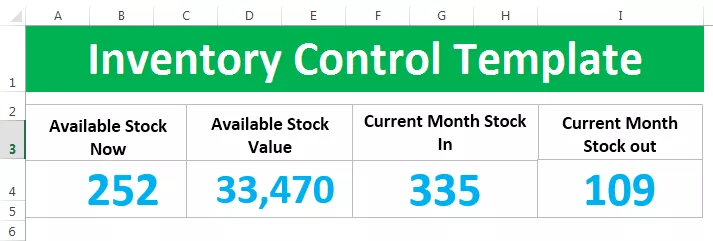
- Etapa 17: Crie um gráfico de colunas simples para as vendas por categoria do mês atual.

- Passo 18: Agora crie uma lista de baixo no Excel de todos os itens da tabela de lista de produtos.

- Etapa 19: aplique VLOOKUP e chegue à quantidade de estoque ideal e à quantidade de estoque atual.

- Etapa 20: Crie um gráfico de barras simples e mostre a diferença entre o estoque ideal e o estoque disponível.

- Passo 21: Agora insira a recomendação como “se o estoque disponível for menor que o estoque ideal, então a recomendação é Quantidade do Pedido ou então a recomendação é Você tem Quantidade em Excesso.

Ok, agora seu modelo de excel de rastreamento de inventário está pronto para uso.
Coisas para lembrar
- Em primeiro lugar, você precisa atualizar todos os produtos disponíveis na planilha Lista de Produtos. Você precisa ter certeza de que não há entradas duplicadas nele.
- Ao receber itens novos ou novos, você precisa voltar à planilha Lista de Produtos e atualizar os novos produtos de acordo.
- Se acontecer alguma venda, você precisará atualizar os dados na planilha de Falta de estoque.
- Se algum estoque for recebido do fornecedor, atualize os dados na planilha Estoque em.
- Se seguido, todas as etapas acima do painel funcionarão bem e mostrarão as análises de seu inventário.









